К настоящему времени мы привыкли управлять светом, кондиционерами, термостатами или воспроизведением музыки через наш голос. Создавайте список покупок, напоминания, звоните нашим друзьям и родственникам ... благодаря домашней автоматизации и виртуальным помощникам термин «свободные руки» приобрел больше смысла, чем когда-либо.. Однако есть устройство, которое на удивление сопротивляется такому развитию: телевидение.
Тот, который является центром большинства домов, занимает наиболее привилегированное положение в нашей гостиной, и тот, который когда-то хвастался тем, что всегда является устройством с самыми передовыми технологиями в нашем доме, однако, похоже, остался позади. Apple объявила о совместимости HomeKit с основными производителями телевизоров, что изменит способ обращения с домашними телевизорами, но Не дожидаясь этого, теперь мы можем использовать голосовые и виртуальные помощники для управления им благодаря Sonos Beam.. Самая полная звуковая панель на рынке также делает наш телевизор «умным» благодаря Alexa, и мы объясним, как это сделать.

Самая полная звуковая панель на рынке
Я уже сказал это, когда опубликовал свой обзор этой отличной звуковой панели Sonos (ссылка), но я не против повторить себя: звуковая панель Sonos Beam - самая совершенная, которую вы можете найти на рынке. В дополнение к модульности, которую Sonos предлагает во всем своем каталоге динамиков, которые идеально сочетаются друг с другом и которые вы можете поэтапно расширять, мы должны добавить совместимость с AirPlay 2 и что это означает (совместимость с Siri с любого устройства Apple и MultiRoom) и интеграцию Alexa в качестве виртуального помощника.
Ко всему этому мы должны добавить звук, подобный тому, что могутпредложение eden с возможностью улучшения диалогов в фильмах, чтобы можно было узнать, что происходит даже в боевиках с шумными спецэффектами. В нем даже есть «ночной режим», который снижает громкие шумы, чтобы мы не беспокоили соседей или малышей, пока они спят.
Что ж, в дополнение ко всему тому, что мы уже объясняли в вашем обзоре, мы можем добавить новую функцию, которая будет очень интересна многим, у кого уже есть этот Sonos Beam, или тем, кто все еще задается вопросом, покупать ли его: управлять нашим телевидением через наш голос. Если несколько дней назад мы показали вам, как HomeKit позволит нам сделать то же самое в новых моделях LG и других брендов (ссылка), мы уже можем сделать это с помощью этой звуковой панели, подключенной к нашему телевизору. 
Требования и комплектация
Что нам нужно, чтобы пользоваться этим голосовым управлением? Помимо панели Sonos Beam, мы должны подключить ее к телевизору, совместимому со стандартом HDMI-CEC.. Обеспечить совместимость вашего телевизора несложно, поскольку в последние годы все модели включают этот стандарт, хотя в зависимости от бренда они называют его по-разному: Simplink в LG, AnyNet + в Samsung и т. Д. Вы ищите этот параметр на своем телевизоре, и если он отключен, вы включаете его, чтобы можно было начать процесс настройки. Вам также понадобится соединение HDMI-ARC на телевизоре и подключите Sonos Beam к телевизору с помощью кабеля HDMI к этому соединению. При оптическом соединении эту функцию голосового управления использовать нельзя.
После того, как мы подключили наш телевизор к Sonos Beam через кабель HDMI к соединению HDMI-ACR и активировали функцию HDMI-CEC, мы можем продолжить процесс настройки, для чего мы получим доступ к настройкам Sonos Beam через приложение Sonos, которое у нас есть в App Store. Все, что нам нужно сделать, это убедиться, что Алекса включена в голосовых помощников, добавленных к нашему динамику.. Если это так, теперь мы можем перейти к приложению Alexa на нашем мобильном устройстве, чтобы завершить настройку.
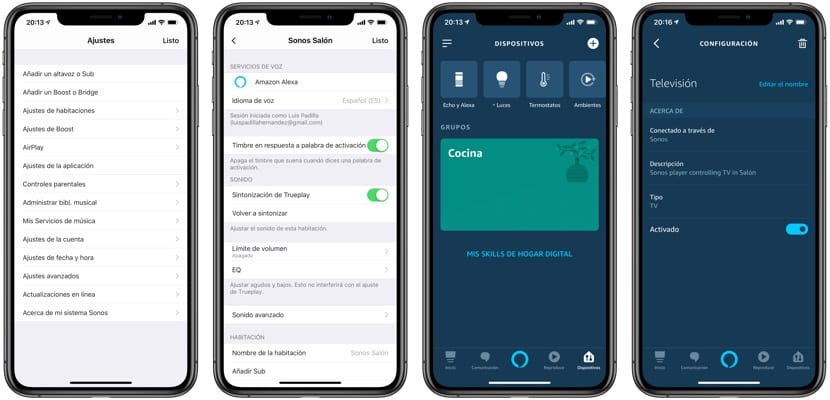
В приложении Alexa мы должны получить доступ ко всем нашим устройствам и искать телевидение, которое мы не будем добавлять, но которое было добавлено автоматически при настройке нашего Sonos Beam с Alexa. Что мы должны сделать, так это изменить имя так, чтобы Алекса узнавала его при присвоении имени.. Я назвал его «Телевидение», как вы можете видеть на изображении, но вы можете называть его как хотите, просто помните, что это будет то имя, которое вы должны использовать для управления им.
Управляйте телевизором с помощью Sonos Beam и Alexa
Все будет сделано, с этого момента мы сможем управлять телевизором с помощью голоса. С такими простыми командами, как «Алекса, включи телевизор» или «Алекса, выключи телевизор», наш телевизор будет включаться и выключаться., кроме того, ваш ответ очень быстрый. Мы также можем контролировать громкость телевизора, для чего мы должны помнить, что Alexa использует шкалу от 1 до 10. «Alexa, понизьте громкость до 1», «Alexa, увеличьте громкость до 5» будут командами, которые мы можно использовать для регулировки уровня громкости телевизора. Это единственные функции, которыми мы можем управлять с помощью Sonos Beam, по крайней мере, на данный момент.